Что такое код удаленного доступа?
Опубликовано: 2022-11-10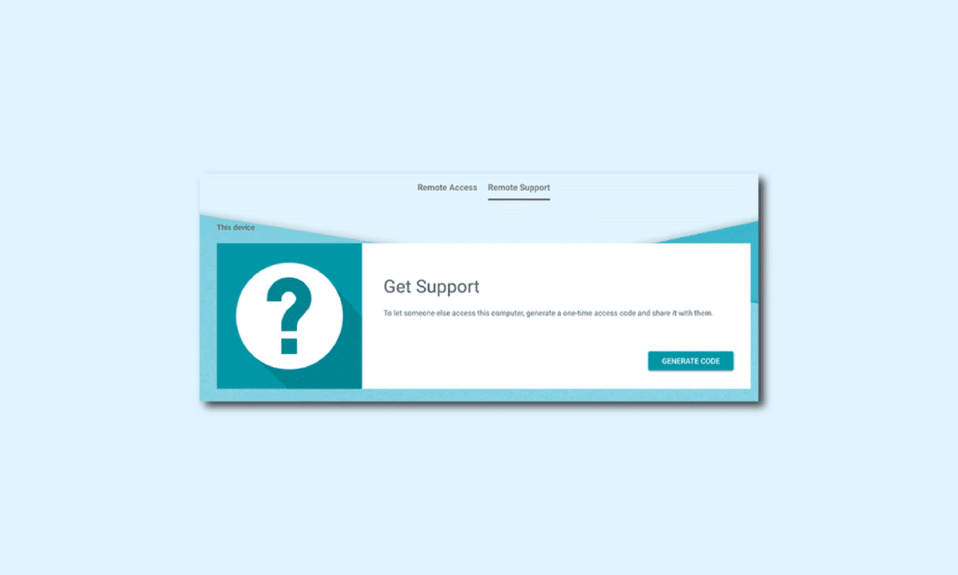
Код удаленного доступа — это код предоставления доступа, который помогает пользователю подключиться к удаленной сети или серверу, который физически недоступен. Вы можете обнаружить, что это наиболее полезно при попытке доступа к вашей домашней или офисной сети из другой страны или другого географического местоположения. Код, если обращаться с ним осторожно, обеспечивает подлинное и авторизованное соединение. Итак, теперь, когда вы знаете, что такое код удаленного доступа, прочитайте эту статью до конца, чтобы узнать, существует ли код удаленного доступа для телефона и как подключиться к удаленной сети. Прочтите это руководство полностью, чтобы узнать, безопасно ли получать удаленный доступ. Давайте погрузимся!
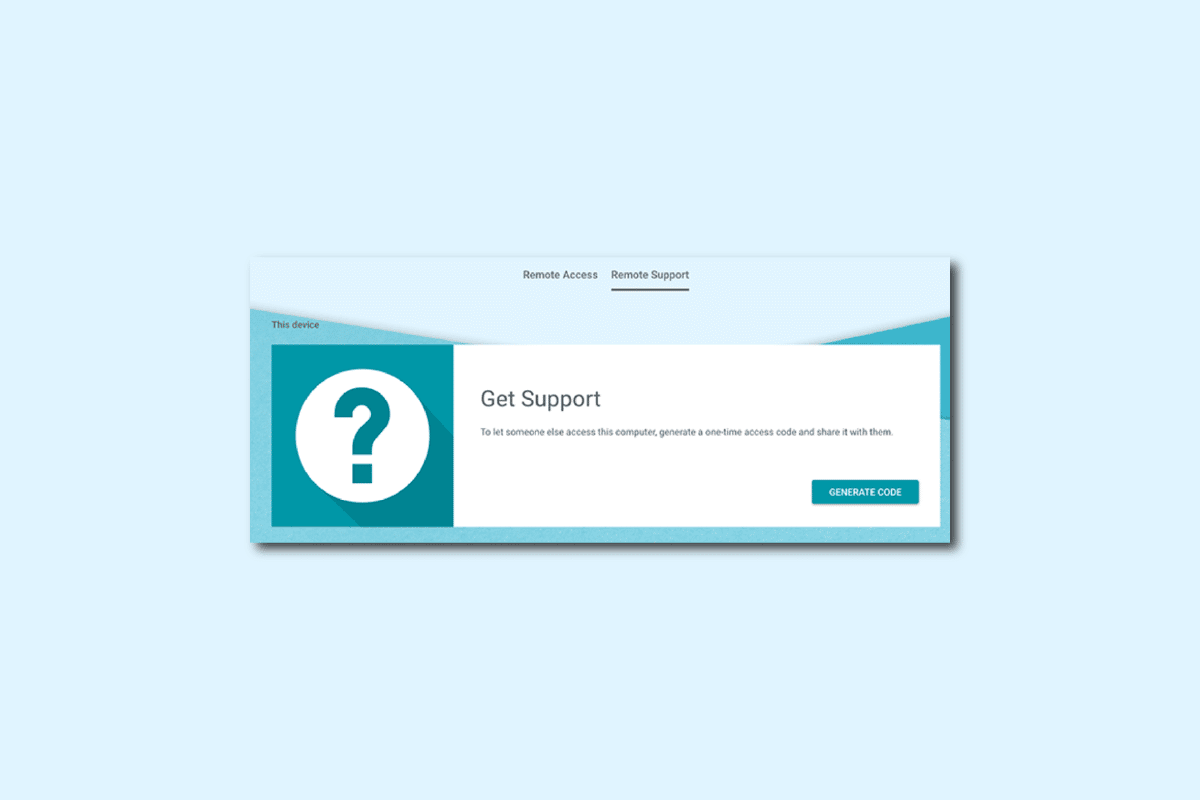
Содержание
- Что такое код удаленного доступа?
- Что такое код доступа для телефона?
- Как узнать свой код доступа?
- Что такое код удаленного доступа?
- Какие существуют типы удаленного входа?
- Как вы используете удаленный доступ?
- Безопасен ли удаленный доступ?
- Может ли кто-то получить удаленный доступ к вашему компьютеру без вашего ведома?
- Что мошенник может сделать с удаленным доступом к вашему компьютеру?
- Как остановить удаленный доступ?
- Как вы подключаетесь к удаленной сети?
Что такое код удаленного доступа?
Что такое код удаленного доступа, вы узнаете далее в этой статье. Продолжайте читать, чтобы узнать об этом подробнее.
Что такое код доступа для телефона?
Код доступа для телефона — это пользовательский цифровой код, с помощью которого можно получить удаленный доступ к телефону из другого географического местоположения . Вы не можете управлять чужим телефоном удаленно, не зная их кодов доступа или не прибегая к незаконным средствам. Несколько сторонних приложений, таких как Splashtop, TeamViewer и LogMeIn, помогут вам сгенерировать код доступа, который вы сможете использовать позже для доступа к своему телефону или компьютеру из другого географического местоположения. Прочтите статью, чтобы узнать, что такое код удаленного доступа.

Читайте также : Что такое STB on Remote?
Как узнать свой код доступа?
Теперь вы знаете, что такое код доступа к телефону. Давайте посмотрим, как вы можете найти свой код доступа. Вам необходимо сгенерировать код доступа, с помощью которого вы сможете войти на удаленный рабочий стол или подключиться к удаленной сети. Вы также можете положиться на Google Chrome, если знаете, что такое код удаленного доступа. Все, что вам нужно сделать, это установить приложение Chrome Remote Desktop . Это приложение совместимо с компьютерами Mac, Windows или Linux. Выполните шаги, указанные ниже, чтобы настроить удаленный доступ на вашем компьютере.
1. Откройте приложение Google Chrome на своем ПК или ноутбуке.

2. Посетите страницу удаленного рабочего стола Google Chrome.
3. Когда веб-страница откроется, щелкните значок « Загрузить » на странице установки.
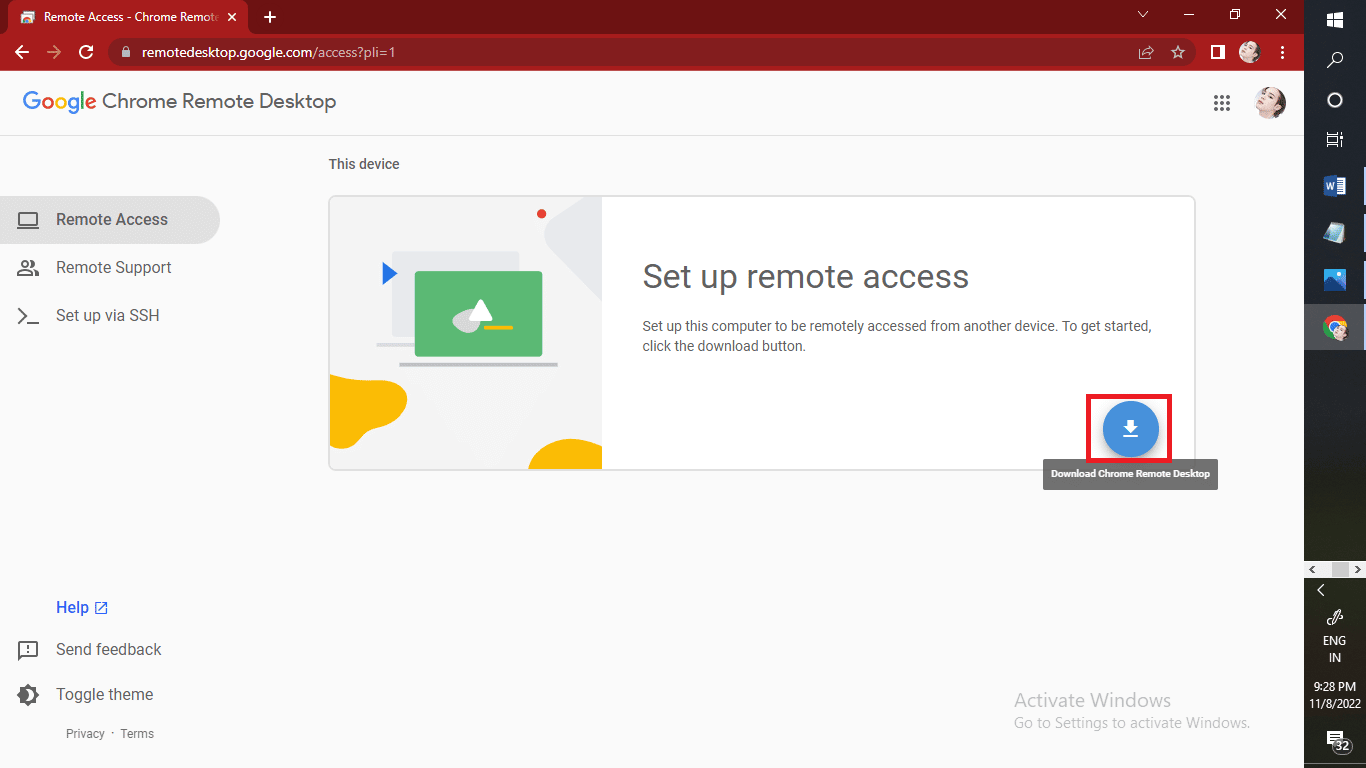
4. Затем нажмите « Добавить в Chrome », чтобы начать процесс загрузки расширения рабочего стола удаленного доступа Google Chrome на ваш компьютер.
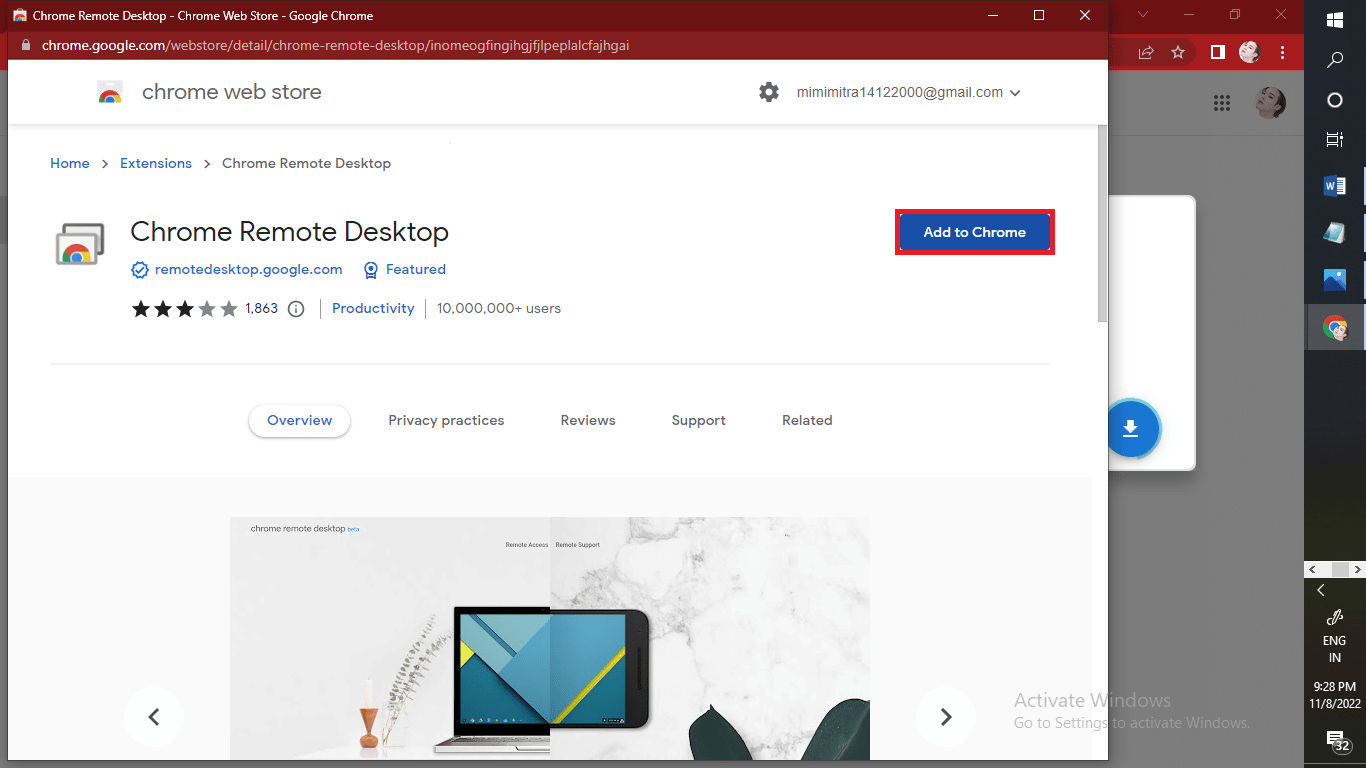
5. Нажмите « Добавить расширение » во всплывающем окне, чтобы добавить расширение в браузере Chrome.
Примечание . Если у вас есть пароль к вашему компьютеру, вам нужно будет ввести его, чтобы разрешить доступ к приложению. Также может появиться запрос на изменение настроек безопасности в настройках.

6. Нажмите «Принять и установить ».
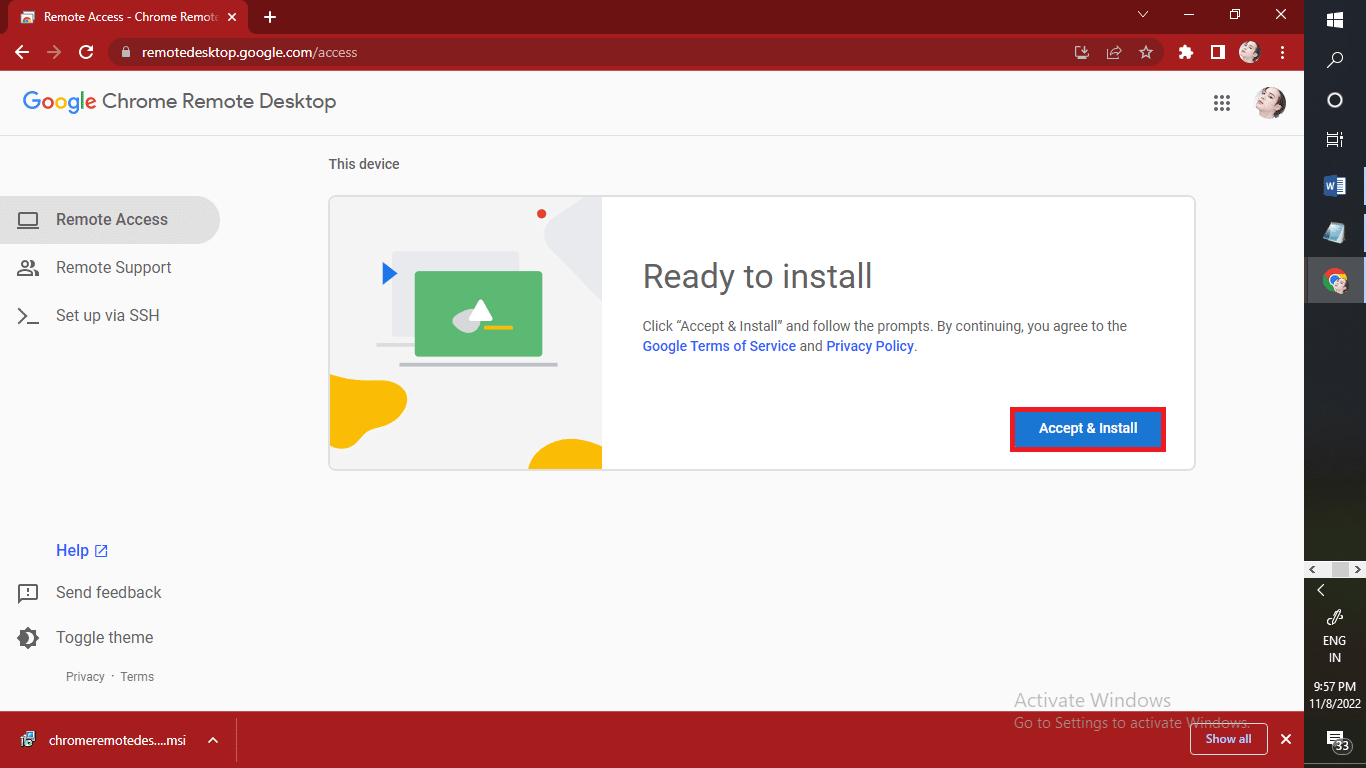
6. В разделе «Получить поддержку » нажмите « Создать код» .
7. После создания кода доступа нажмите « Доступ », чтобы выбрать удаленный компьютер, с которого вы хотите подключиться к удаленной сети.
8. Введите код доступа для подключения к удаленной сети.
9. Выберите значок стрелки , чтобы подключиться к удаленному компьютеру.
Теперь, когда вы знаете, как найти свой код доступа, давайте, наконец, рассмотрим, что такое код удаленного доступа.
Читайте также : Исправление подключения к удаленному рабочему столу. Произошла внутренняя ошибка
Что такое код удаленного доступа?
Код удаленного доступа — это длинный пароль пользователя . Пользователю необходимо сгенерировать код доступа, с помощью которого он может удаленно войти в свой рабочий стол или любое устройство из другого географического местоположения. Этот код похож на шлюз доступа ко всем личным вещам, которые могут быть на вашем компьютере, начиная от важных файлов и личных учетных данных и фотографий. Теперь, когда вы знаете, что такое код удаленного доступа, давайте прочитаем дальше, чтобы выяснить, как вы можете подключиться к удаленной сети и можете ли вы получить удаленный доступ.
Какие существуют типы удаленного входа?
Существует три типа удаленного входа:
- VPN — VPN означает виртуальную частную сеть .
- Инструменты удаленного рабочего стола SaaS : инструменты удаленного рабочего стола «программное обеспечение как услуга» , такие как Team Viewer и AnyDesk.
- Общие порты удаленных служб, такие как VNC Connect и протокол удаленного рабочего стола (RDP).
Как вы используете удаленный доступ?
Вы можете получить удаленный доступ только в том случае, если на вашем компьютере установлена Pro-версия Windows. Здесь вы узнаете, как получить удаленный доступ в Windows 10 Pro и Windows 11 , а также на вашем устройстве Android или iOS .
Шаг I. Включите удаленный рабочий стол
Выполните следующие действия, если ваш рабочий стол — Windows 10 Pro :
1. Щелкните значок « Пуск» в Windows .

2. Щелкните Настройки .
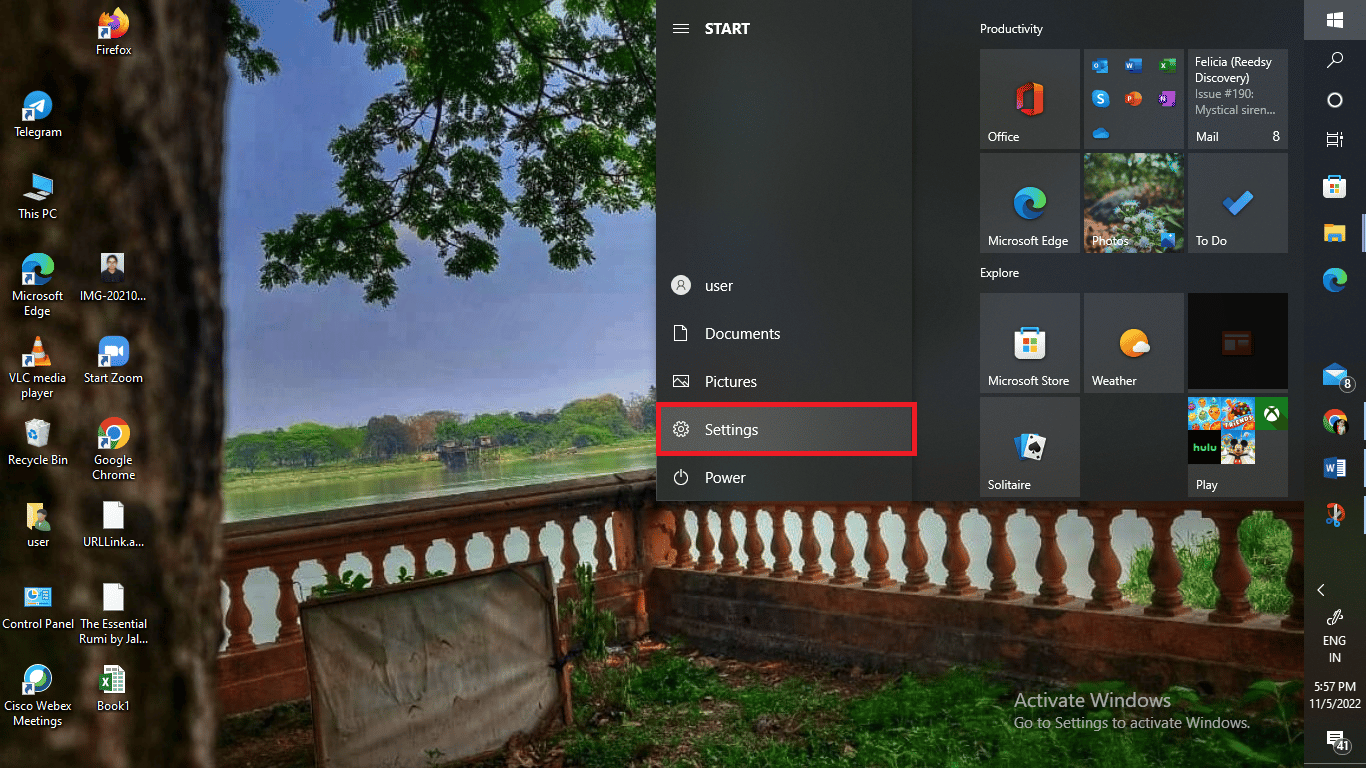
3. Нажмите Система , чтобы открыть настройки.
Примечание . Проверьте свою версию Windows. Продолжайте, только если ваша Windows уже обновлена до Windows 10 Pro.
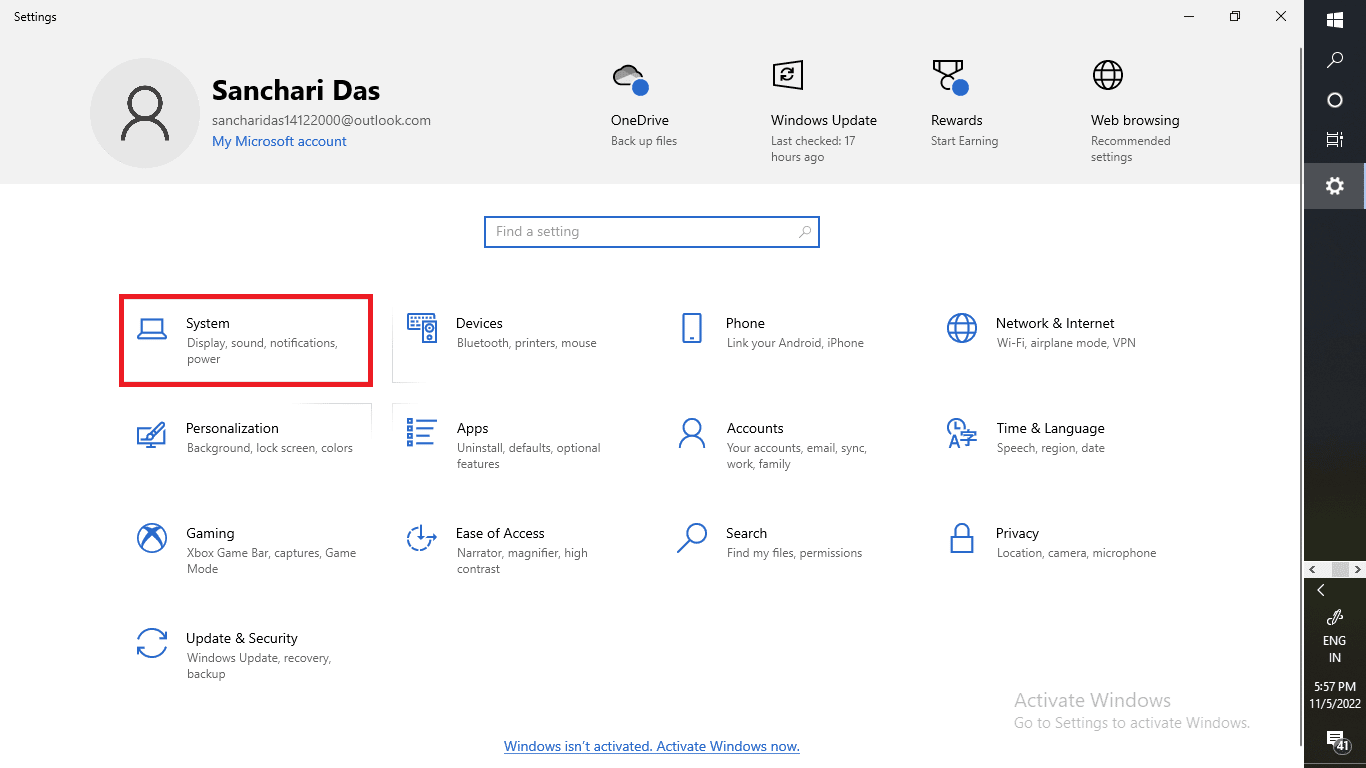
4. Прокрутите вниз и нажмите « Удаленный рабочий стол » на левой панели, как показано на рисунке.
5. Затем включите переключатель для параметра « Включить удаленный рабочий стол ».
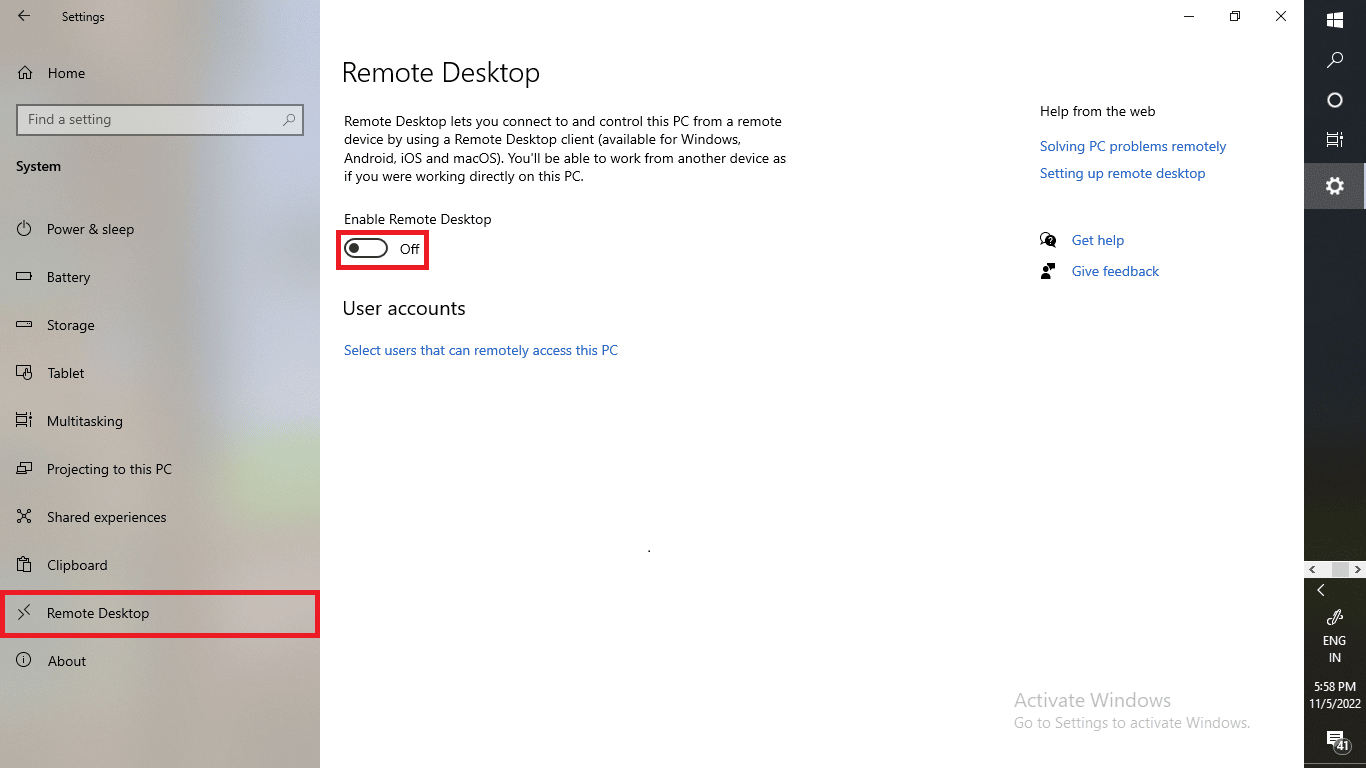

Прочтите эту статью с самого начала, чтобы узнать, что такое код удаленного доступа.
Шаг II: подключитесь к включенному удаленному рабочему столу
Теперь выполните следующие шаги на компьютере, который вы пытаетесь подключить к удаленной сети.
1. Щелкните значок поиска на панели задач Windows.

2. Введите «Подключение к удаленному рабочему столу » и нажмите « Открыть ».
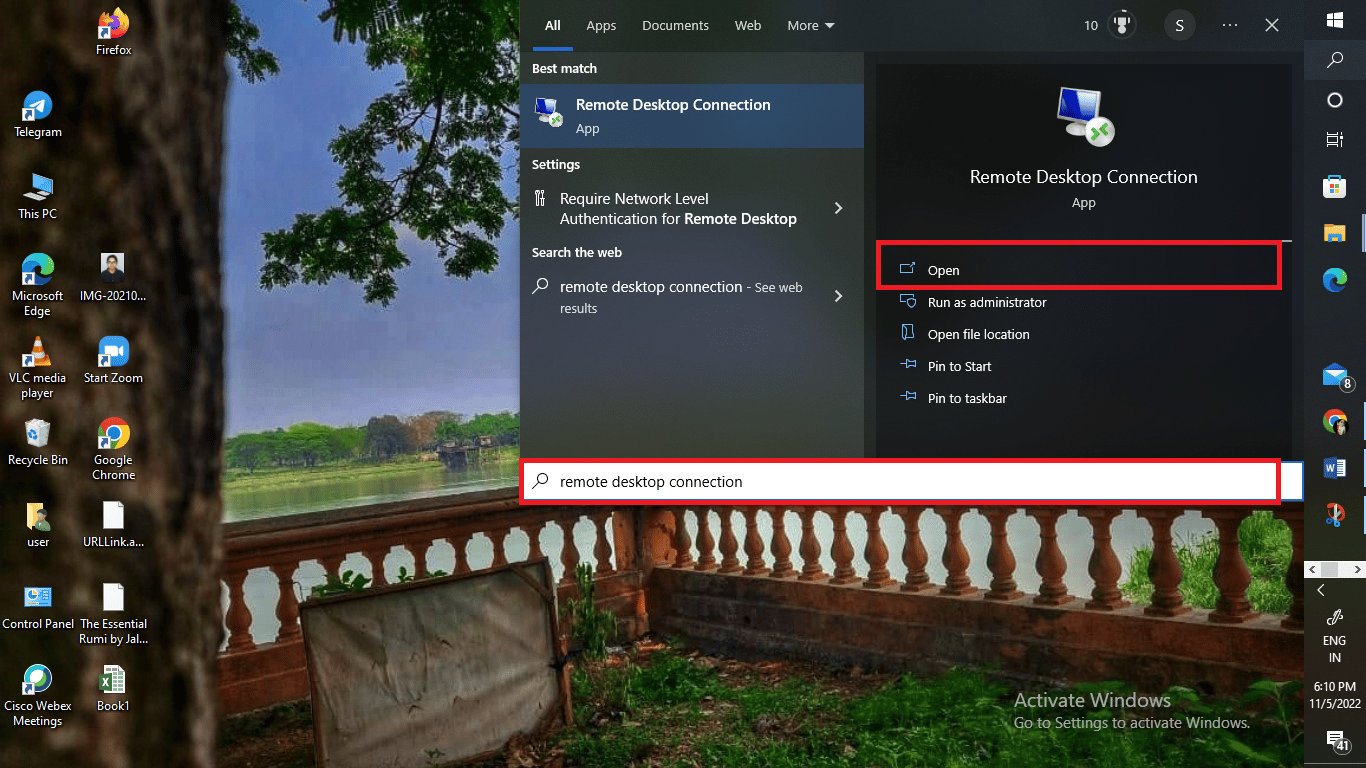
3. Затем введите имя компьютера , к которому вы хотите подключиться.
4. Нажмите « Подключиться », чтобы завершить процесс.
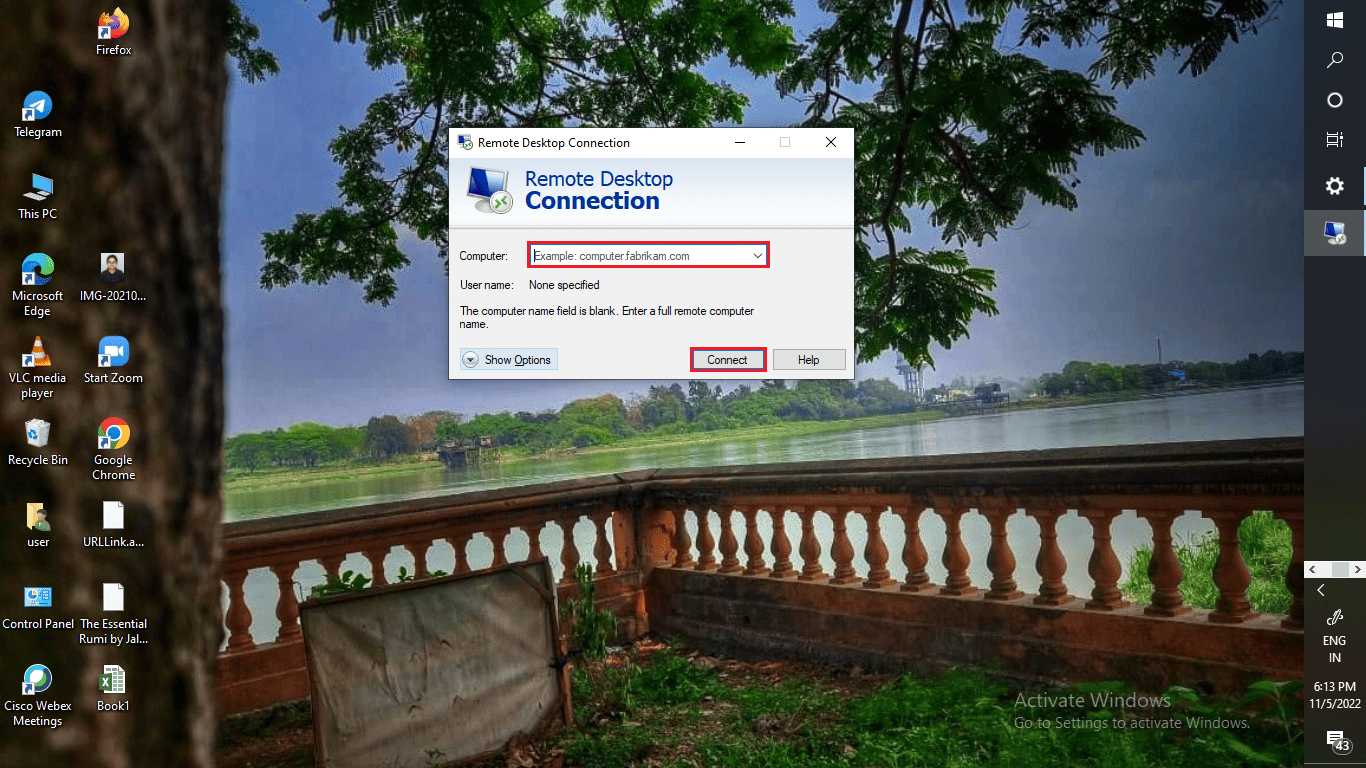
Читайте также : Что такое IPv4-адрес?
Безопасен ли удаленный доступ?
Это зависит . Не доверяйте слепо нюансам, связанным с удаленным доступом. Безопасность имеет первостепенное значение, когда речь идет об удаленном доступе. Однако вы никогда не узнаете, когда хакеры взломают вашу систему . Поэтому вы должны быть начеку при проведении сеансов удаленного доступа.
Может ли кто-то получить удаленный доступ к вашему компьютеру без вашего ведома?
Да . К сожалению, кто-то может получить удаленный доступ к вашему компьютеру без вашего ведома. Вам необходимо обновить свои ручки безопасности, чтобы избежать таких обстоятельств. Вы можете использовать безопасные сети, такие как виртуальные частные сети (VPN), доступ к сети с нулевым доверием (ZTNA), управление доступом к сети (NAC) и единый вход (SSO) . Вы также можете выбрать многофакторную аутентификацию в качестве настройки безопасности.
Что мошенник может сделать с удаленным доступом к вашему компьютеру?
Ниже приведен список возможных действий , которые могут предпринять мошенники, если у них есть удаленный доступ к вашему ПК или ноутбуку.
- Как только мошенник получает удаленный доступ к вашему компьютеру, он может взломать ваш жесткий диск, чтобы получить конфиденциальные данные и ваши учетные данные для входа.
- Они очень внимательно относятся к любой конфиденциальной информации, которая позволяет им снимать деньги с банковских счетов .
- Они также иногда устанавливают вредоносные программы , которые обычно устанавливаются косвенно через надстройки или программы на вашем рабочем столе, которые постоянно крадут его данные без вашего ведома.
- Они могут не только взломать всю вашу компьютерную систему, но и украсть вашу личность . Иногда они утаивают эти личные данные, чтобы получить деньги в качестве выкупа. Они также могут незаконно продать ваши данные и личность, и вы можете никогда об этом не узнать.
Если вы чувствуете, что мошенник получил удаленный доступ к вашему компьютеру, вы должны немедленно прекратить сеанс удаленного доступа и отключить любой доступ к Интернету .
Как остановить удаленный доступ?
Вы можете остановить сеанс удаленного доступа, закрыв вкладку напрямую. Вы также можете нажать «Параметры » > «Отключить» , чтобы отключить сеанс удаленного доступа. Прочтите эту статью с самого начала, чтобы узнать, что такое код удаленного доступа.
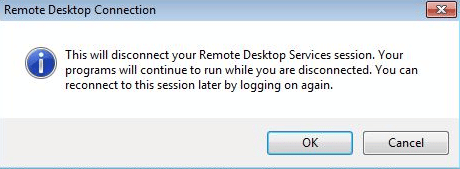
Как вы подключаетесь к удаленной сети?
Вы можете использовать расширение приложения Google Chrome Remote Desktop для подключения к удаленной сети. Давайте посмотрим, как это сделать:
Примечание . Расширение удаленного рабочего стола Windows будет работать только в вашей локальной сети . Вы можете либо перенаправить порты на своем маршрутизаторе для доступа к нему через Интернет, либо использовать VPN.
Шаг 1. Установите расширение удаленного рабочего стола Chrome
1. Откройте браузер Google Chrome на своем ПК или ноутбуке и перейдите на страницу удаленного рабочего стола Google Chrome.
2. Щелкните значок «Загрузить » на странице установки.
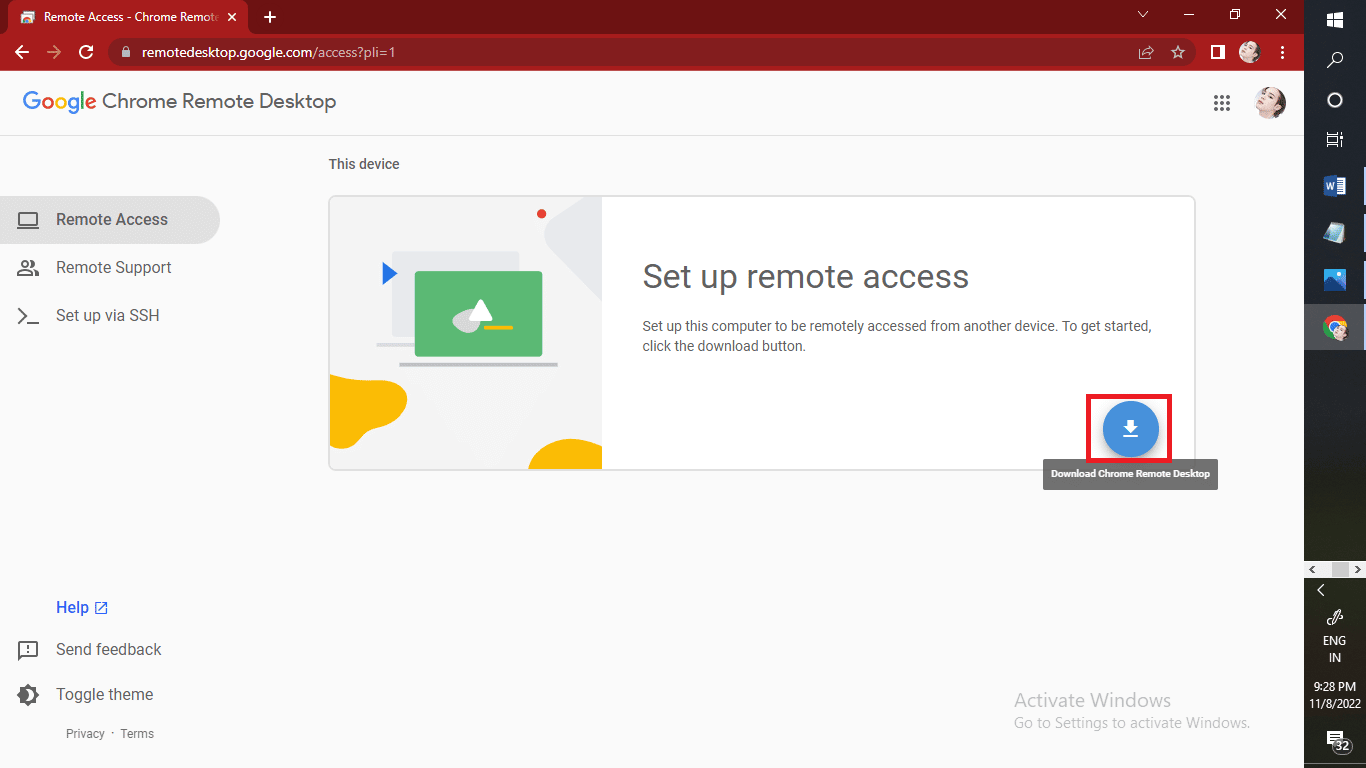
3. Нажмите « Добавить в Chrome» > «Добавить параметры расширения» , чтобы начать процесс загрузки расширения рабочего стола для удаленного доступа Google Chrome на ваш компьютер.
Примечание . Если у вас есть пароль к вашему компьютеру, вам нужно будет ввести его, чтобы разрешить доступ к приложению. Также может появиться запрос на изменение настроек безопасности в настройках.

4. Нажмите «Принять и установить ».
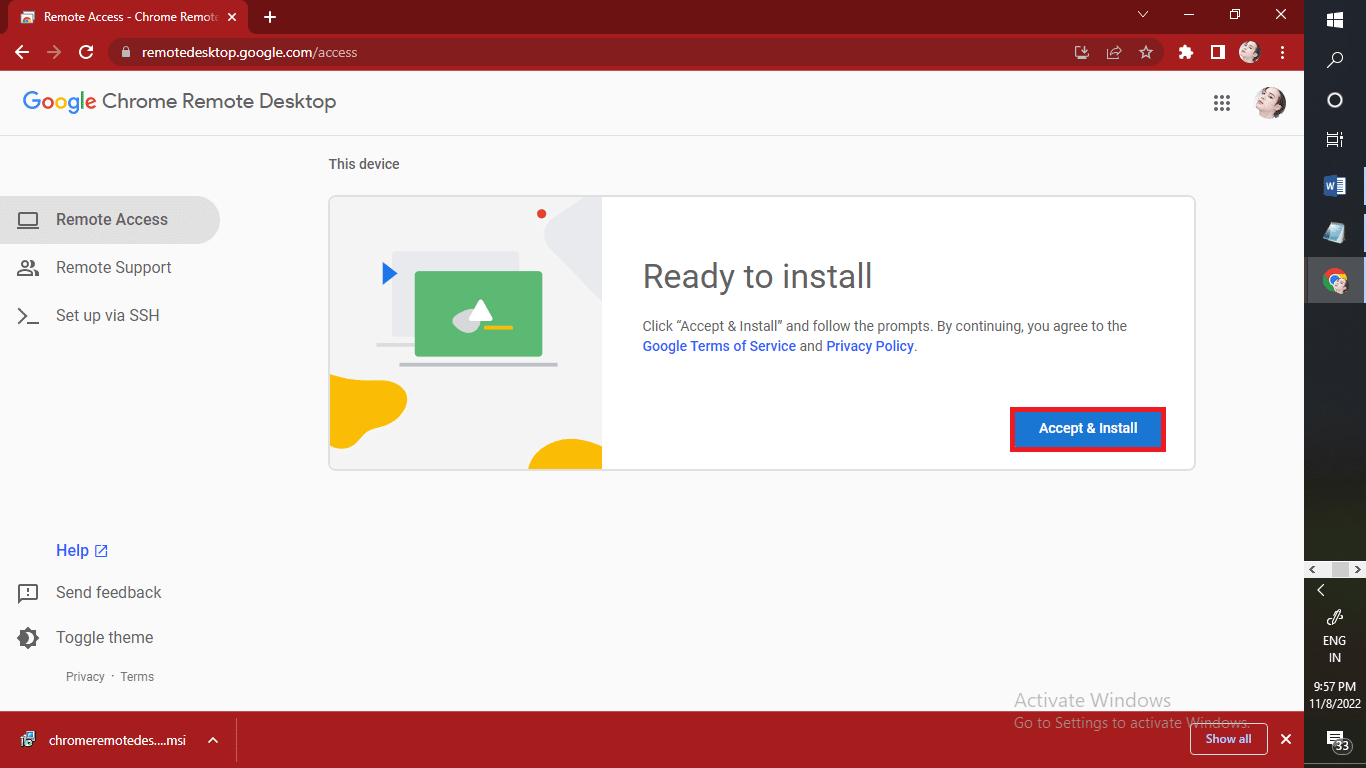
5. Нажмите «Создать код» > «Доступ» .
6. Введите код доступа для подключения к удаленной сети.
7. Затем щелкните значок стрелки , чтобы подключиться к удаленному компьютеру.
Примечание : Вы можете сразу закрыть вкладку , чтобы остановить сеанс удаленного доступа . Другой способ остановить сеанс удаленного доступа: нажмите « Параметры », а затем нажмите « Отключить », чтобы отключить сеанс.
Читайте также : Как включить удаленный рабочий стол Chrome в Windows 11
Шаг II: подключитесь к удаленному рабочему столу
Ниже приведены шаги для подключения и доступа к удаленному рабочему столу с вашего телефона:
1. Откройте приложение Chrome Remote Desktop на устройстве Android или iOS.
2. Нажмите на имя целевого рабочего стола , к которому вы хотите получить доступ из Мои компьютеры .
Примечание . Если компьютер затемнен, он в данный момент находится в автономном режиме или недоступен.
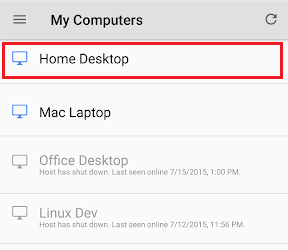
3. Появится запрос на аутентификацию устройства на хосте. Введите PIN -код удаленного компьютера в приложении Chrome Remote Desktop .
4. Нажмите « Подключиться », чтобы подключиться к удаленной сети в соответствии с выбранными вами именами компьютеров.
Примечание . Вы можете переключаться между режимами , управляя своим рабочим столом, нажав значок на панели инструментов .
5А. Нажмите на режим трекпада , чтобы выполнять действия с помощью виртуального указателя мыши.
5Б. Нажмите на сенсорный режим, чтобы выполнять действия с помощью касаний.
Рекомендуем :
- Бессмертные даосские коды: активируйте сейчас
- Почему точка доступа не отображается на PS4?
- Как удаленно управлять телефоном Android
- 7 лучших приложений для удаленного управления телефоном Android с вашего ПК
Мы надеемся, что вы узнали о том, что такое код удаленного доступа . Не стесняйтесь обращаться к нам со своими вопросами и предложениями через раздел комментариев ниже. Кроме того, дайте нам знать, что вы хотите узнать о следующем.
